Новый редактор скриншотов. Полное отключение Siri
Официально вышла в качестве версии для бета-тестирования разработчиками. Apple, как всегда, обозначила ключевые преимущества новой прошивки. Однако целое множество маленьких, но интересных обновлений и нововведений остались в тени. Мы хотим исправить эту оплошность.
В этот раз в iOS 11 спрятана функциональность, ориентированная на повышение производительности. Здесь и настраиваемый Пункт Управления, и возможность записи экрана, и многое другое.
1. Возможность перетаскивания нескольких приложений

Теперь и на iPhone, и на iPad можно выбрать несколько приложений. Для этого нажмите на иконки приложений и удерживайте до тех пор, пока они не начнут качаться. Захватите одно из приложений и перетащите. Теперь нажмите на иконки остальных приложений для выбора. Теперь перейдите на другую страницу и отпустите палец – все иконки окажутся на новом месте.
2. Создание текстовых запросов для Siri

В разделе Настройки -> Универсальный доступ -> Siri появился новый тумблер, открывающий возможности работы с Siri с помощью текстовых запросов.
3. Настраиваемый Пункт управления
Одним из самых масштабных обновлений iOS 11 является переработанный Центр управления. Изменения эти явно в лучшую сторону – Пункт управления теперь действительно можно кастомизировать. Посетите раздел «Пункт управления» в меню «Настройки» , чтобы добавить желаемые настройки и удалить ненужные.
4. Запись экрана

Одно из действий, которые можно добавить в Пункт управления – запись скринкастов. Актировать функцию можно следующим образом: выбрав опцию «Запись экрана», вы начнете создание скринкаста. Нажмите на расположенную сверху голубую панель, чтобы остановить запись. Видеофайл сохранится в штатном приложении «Фото».
5. Клавиатура с возможностью управления одной рукой

Владельцы iPhone 6 и более поздних моделей смогут воспользоваться режимом управления клавиатурой с помощью одной руки. Нажмите и удерживайте значок глобуса. Затем нажмите на иконку сдвига клавиатуры вправо или влево для появления узкой клавиатуры.
6. Объединение уведомлений

Теперь на заблокированном экране доступен просмотр всех уведомлений. Просто смахните вверх в свободном месте экрана, чтобы просмотреть все уведомления.
7. Клавиатура для быстрого набора на iPad

8. Новый дизайн вкладки, отображающей объем хранилища устройства

Вкладка «Хранение и использование iCloud» теперь называется «Хранилище iPhone». Теперь панель с отображением использования памяти размещается сверху, а приложения сортируются в порядке увеличения занимаемого ими объема. Также пользователь будет видеть последнее время использования каждого из приложений.
9. Возможность удаления неиспользуемых приложений
В разделе «Хранилище iPhone» появилась новая опция, позволяющая активировать автоматическое удаление старых приложений, когда объем памяти будет на исходе. При этом удаляется только приложение, но не связанные с ним данные и документы. Это можно сделать через программу, просмотрев детали.
10. Изменение шрифта на более жирный

В iOS 11 пользователей ожидает небольшое изменение дизайна – теперь везде, начиная с приложения «Телефон» и заканчивая «Заметками», используется более жирный шрифт. Особенно это касается заголовков.
11. Объединение настроек поиска и Siri

В настройках появился новый раздел Siri & Search, объединяющий ранее размещённые раздельно параметры Siri и поиска.
12. Новая секция настроек
Ещё один новоявленный раздел параметров называется Accounts & Passwords и содержит все настройки, связанные с учётными записями iCloud и Mail. После авторизации можно также просматривать сохранённые в Keychain пароли.
13. Предотвращение отслеживания
Новая настройка в Safari позволяет обходить одну из техник слежения за действиями пользователя в сети - Cross-Site Tracking. Она включена по умолчанию.
14. Экстренный вызов – SOS
Теперь в iOS 11 встроена функция экстренного вызова. Устройство автоматически осуществит вызов экстренных служб при быстром пятикратном нажатии на кнопку блокировки.
15. Сканирование QR-кодов в приложении «Камера»
Штатное приложение «Камера» в iOS 11 теперь умеет автоматически сканировать QR-коды. Все, что нужно для активации этой функции – перевести камеру в режим сканирования кода.
16. Автоматическое заполнение поля для ввода пароля при загрузке сторонних приложений
iOS 11 поддерживает опцию автозаполнения пароля для сторонних приложений. Это означает, что в будущем мы увидим интеграцию с 1Password.
17. Настройка работы наушников AirPods

Вы можете настроить жест двойного щелчка для любого из наушников – правого или левого. Это означает, что вы можете привязать один к Siri, а другой – к управлению воспроизведением.
18. Управление синхронизацией библиотеки iCloud Photo
iOS 11 предоставляет пользователям возможность управлять библиотекой фотографий iCloud. Если синхронизация автоматически приостанавливается, вы можете возобновлять ее вручную.
19. Автоматическая настройка
В iOS 11 значительно упрощается процесс переноса информации со старого iPhone на новый. Во время настройки вы сможете перенести такую информацию, как пароли, сообщения и приложения с использованием специальной функции «Автоматическая настройка». Для этого просто поднесите старый iPhone к новому, увидев соответствующий запрос на экране во время установки.
20. Длительное касание иконок приложений на iPad вызовет последние документы

Функция работает только с определенными приложениями – теми, что осуществляют работу с файлами. Просто коснитесь иконки приложения и задержите палец, чтобы увидеть всплывающее окно в стиле виджета, в котором отобразятся ваши недавние документы.
21. Замена iCloud Drive на приложение «Файлы»

В составе iOS 11 пользователи уже не увидят приложения iCloud Drive. Вместо него обнаруживается приложение «Файлы», которое устанавливается на iPhone и iPad автоматически при загрузке iOS 11. «Файлы» – это более продуманная с точки зрения дизайна версия приложения iCloud Drive, включающая в себя локальные документы и обеспечивающая быстрый доступ к файлам, хранящимся в памяти «облачных» сервисов (Dropbox и др.).
22. Функция «Семейный доступ» для хранилища iCloud
Если объем вашего хранилища iCloud составляет более 200 гигабайт, вы сможете разделить его между членами семьи с помощью опции «Семейный доступ».
23. Создание фотографий во время звонков FaceTime
В настройках FaceTime появился новый тумблер, активирующий создание живых фотографий во время звонков FaceTime. Функция позволяет пользователям снимать анимированные Live Photo непосредственно во время общения посредством FaceTime. Снимки автоматически сохраняются в приложение «Фото».
24. Обновление приложения «Калькулятор»

Приложение «Калькулятор» получило новую иконку и переработанный пользовательский интерфейс. Теперь калькулятор имеет круглые кнопки и напоминает цифровую клавиатуру в штатном приложении «Телефон».
25. «Умная» инверсия

В разделе меню «Универсальный доступ» -> «Адаптация дисплея» -> Инверсия цвета» теперь находится новая опция под названием «Смарт-инверсия» . Она инвертирует только цвета элементов пользовательского интерфейса, не затрагивая изображения или медиафайлы. Это самое точное приближение к «Темному режиму» , которое мы имеем на сегодняшний день.
26. Удобное увеличение масштаба в приложении «Карты»
Просто нажмите и удерживайте палец и смахните вверх или вниз для того, чтобы соответственно увеличить или уменьшить масштаб в приложении «Карты».
Это подробный обзор всех новых функций и изменений iOS 11. Для тех, кто не хочет тратить много времени, мы также приготовили максимально .
Дизайн
Первое, что бросается в глаза, - новая статусная строка. Точки индикатора уровня сигнала сети сменились более компактными палочками, по которым многие скучали ещё со времён iOS 7. Индикатор аккумулятора тоже подвергся изменениям, но не таким кардинальным. Ему лишь добавили полупрозрачную обводку.

У иконок в Dock исчезли подписи, он стал более воздушным. Сначала немного непривычно, но потом понимаешь, что это правильный и логичный шаг - запутаться в приложениях, которые открываешь десятки раз в день, просто невозможно.
А вот шрифты в подписях остальных иконок стали более контрастными и читаемыми. Apple отказалась от тонких облегчённых шрифтов в пользу полужирных. Такие использовались в приложении Apple Music в iOS 10.


Новые иконки получили приложения App Store, iTunes Store, «Калькулятор». Последний даже удостоился редизайна интерфейса и получил симпатичные кругленькие кнопки. Такие же кнопки теперь и у номеронабирателя в звонилке.
Новый экран блокировки
Немного преобразился экран блокировки. Теперь при нажатии на кнопку «Домой» дисплей включается с красивой анимацией. Чтобы просмотреть недавние уведомления, нужно сделать свайп вверх. Также сам экран блокировки вместе с уведомлениями можно быстро просмотреть в любом приложении, сделав привычное смахивание вниз от верхнего края дисплея.


Ещё одно нововведение - функция экстренных вызовов, которая мгновенно активируется, если пять раз подряд нажать на кнопку блокировки. Параметры функции и экстренные номера можно задать в одноимённом пункте настроек.
Новый «Пункт управления»


Большое и долгожданное нововведение в «Пункте управления» - его наконец можно настраивать. По этому случаю Apple также полностью переработала интерфейс меню, сделав его похожим на настоящий пульт. Ползунки громкости и яркости стали больше, а некоторые из пунктов содержат дополнительные меню с расширенными функциям, которые доступны по удержанию пальца на иконке даже на устройствах без .
Камера и фото
Для Live Photos появилось три новых эффекта. Воспроизведение можно закольцовывать, проигрывать вперёд или назад, а также применять эффект «Длинная экспозиция», который поможет добиться имитации длинной выдержки как на зеркальных фотоаппаратах.


В самой камере теперь доступны новые фильтры, оптимизированный формат сжатия для видео, который позволит сэкономить место, а также запоминание предыдущего режима съёмки и сканер QR-кодов. В приложении «Фото» можно отключить функцию сканирования лиц, воспользовавшись соответствующей опцией в настройках.
Аpp Store


Магазин приложений Apple переработала полностью. Помимо обновлённого дизайна в более минималистичном стиле, Аpp Store получил новую структуру, курируемые подборки и статьи от редакторов, а также новый интерфейс поиска, страниц приложений и экрана покупки.
Siri


У теперь новая иконка и дизайн. Кроме того, виртуальный ассистент стал умнее и получил более человечный голос. Отныне Siri самообучается и запоминает, какую музыку вы слушаете, чтобы подсказывать новинки. Также к ней можно обращаться не только голосом, но и с помощью текстовых команд.
iMessage


iMessage стал ещё удобнее. Apple добавила несколько новых эффектов для сообщений, расширила работу дополнений, а также внедрила функцию отправки денег собеседникам прямо через чат. Кроме того, история всех чатов теперь хранится в облаке и доступна на любом из ваших устройств, даже на новом iPhone 8.
Приложение «Файлы»


На смену iCloud Drive пришло новое приложение «Файлы», которое является аналогом Finder из macOS. В нём доступны все ваши документы из iCloud, а также есть возможность подключения Dropbox, Box, OneDrive, Google Drive и других сервисов.
Заметки


Встроенные «Заметки» изменились в лучшую сторону, поэтому необходимости в сторонних решениях теперь ещё меньше. Для превращения бумажных документов в цифровые Apple добавила функцию сканера. Также появились жесты управления, возможность вставки таблиц и смены фона бумаги - на выбор доступно несколько линованных вариантов.
Карты


«Карты» обзавелись обновлённым дизайном и парой новых возможностей. Теперь к вашим услугам карты помещений, помогающие ориентироваться внутри аэропортов и крупных торговых центров. Также благодаря функции «Нужная полоса» «Карты» заранее подскажут, когда нужно будет перестраиваться для поворота, и покажут скоростные ограничения прямо на дисплее.
Новый режим «Не беспокоить водителя» не даст назойливым уведомлениям и звонкам отвлекать вас от дороги. Он автоматически включается во время вождения и приглушает все поступающие сигналы. При этом все, кто попытается с вами связаться, будут предупреждены, что вы находитесь за рулём.
Apple Music


Улучшения интерфейса не обошли стороной и Apple Music. В приложении появились профили друзей, показывающие их плейлисты и музыкальные находки, а также возможность делиться понравившимися треками. Мини-плеер на экране блокировки также получил более минималистичный и воздушный дизайн.
Клавиатура QuickType


Стандартная экранная клавиатура в iOS 11 стала гораздо удобнее с функцией QuickType. Небольшое, но очень приятное улучшение смещает клавиатуру влево или вправо, позволяя с лёгкостью набирать текст одной рукой. Соответствующее меню открывается при долгом нажатии на кнопку переключения раскладки. Отсюда же можно попасть в настройки клавиатур.
Настройки
В самих настройках также появилось несколько новых пунктов. В напоминающем 1Password меню учётных записей и паролей содержатся защищённые с помощью Touch ID ваши логины и пароли. Здесь их можно быстро найти, просмотреть и изменить.


Изменения также коснулись меню «Хранилище». Теперь оно имеет наглядную шкалу, показывающую соотношение занятого места между программами, медиафайлами, книгами и почтой. Здесь же даются рекомендации по различными способами. Один из них - выгрузка неиспользуемого ПО, при котором приложения временно удаляются с iPhone, но все их настройки сохраняются с возможностью полного восстановления.
AR Kit

Новая технология позволяет с помощью камеры добавлять на экран несуществующие объекты. Соответствующие API открыты для разработчиков. Сейчас уже есть несколько приложений, демонстрирующих возможности технологии. Среди них есть виртуальная примерочная мебели IKEA, игра по мотивам The Walking Dead, а также приложение от Giphy, позволяющее накладывать гифки на окружающие предметы и делать фото с ними.
Другое
Есть и немало других нововведений. Например, в iOS 11 работает функция автоматической настройки iPhone. Для переноса данных на новый смартфон нужно лишь поднести к нему старый.


Также появился быстрый редактор скриншотов, позволяющий сразу же перейти к редактированию через небольшую кнопку, отображающуюся несколько секунд после съёмки. Доступны базовые инструменты вроде обрезки, добавления подписей, рисунков и других функций, знакомых по «Просмотру» в macOS.


В дополнение к расширенной работе со скриншотами появилась возможность записывать скринкасты. Соответствующая кнопка находится в «Пункте управления», а после окончания записи видео сохраняется в галерее.
Стало удобнее настраивать иконки рабочего стола. Благодаря функции множественного выделения можно за один раз перемещать сразу по несколько иконок. Для этого нужно начать перетаскивать одну, после чего коснуться других.
Развитие получила фирменная технология AirPlay. Её вторая версия предусматривает ещё более умный подход к управлению домашней аудиосистемой. Можно объединять несколько колонок в одну сеть или запускать одну и ту же песню, выбирая громкость для каждой комнаты.
Улучшения iPad
Для iPad Apple приготовила ещё более интересные нововведения. Благодаря новой панели Dock, на которую помещается больше приложений, планшет станет ещё больше похож на Mac. В правой части панели располагаются часто используемые приложения и недавние программы с других ваших устройств, а открывать файлы и переключаться между ними можно простым смахиванием по иконке.

Гораздо удобнее стало переработанное меню многозадачности, которое теперь позволяет быстрее переходить от одного приложения к другому, а также запоминает комбинации последних использованных приложений.
Только вчера на WWDC 17 Apple презентовала новую мобильную операционную систему iOS 11. Уже сейчас любой желающий может установить её на свой iPhone или iPad по нашей инструкции.
Чтобы был стимул загружать тестовую версию, вот список самых интересных фишек:
1. Новый Пункт управления
Что нового: все! Панель полностью перерисовали и изменили логику работы, теперь это один экран вместо двух. Долгое нажатие открывает подменю даже на старых моделях без 3D Touch. Вертикальные слайдеы регулировки громкости удобнее горизонтальных.
В настройках можно добавлять и убирать ненужные переключатели, наконец-то!
Где искать: просто делаем свайп снизу экрана на рабочем столе или в приложениях. Для изменения переключателей переходим в Настройки — Пункт управления и располагаем их любым удобным способом.
2. Редактор скриншотов
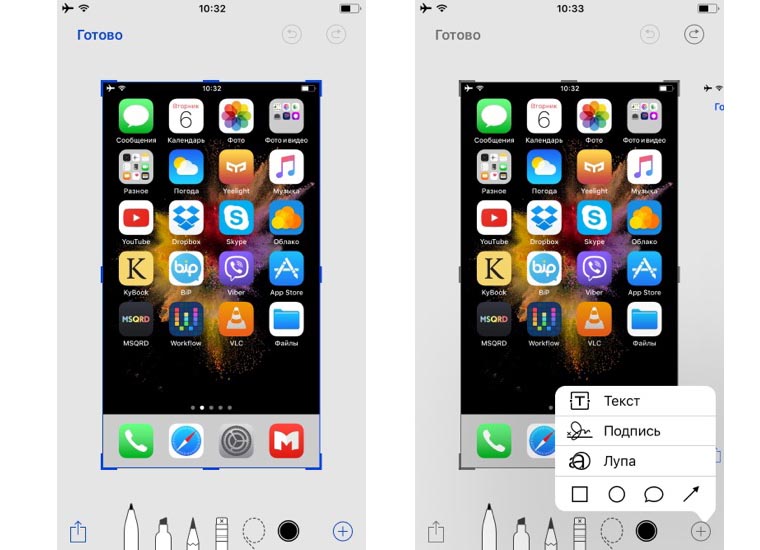
Где искать: зажимаем кнопки Home + Power для создания снимка экрана, видим небольшое превью в левом нижнем углу. Нажимаем на него и редактируем.
3. Переписка с Siri

Что нового: теперь можно не проговаривать команды для голосового ассистента, а просто писать их, как в мессенджере. Это пригодится тем, кто стесняется использовать Сири на людях или просто находится в шумном месте.
Где искать: сначала переходим в Настройки — Основные — Универсальный доступ — Siri и включаем опцию Ввод текста для Siri . Теперь запускаем ассистент привычным способом и видим клавиатуру для ввода текста.
4. Полное отключение Siri
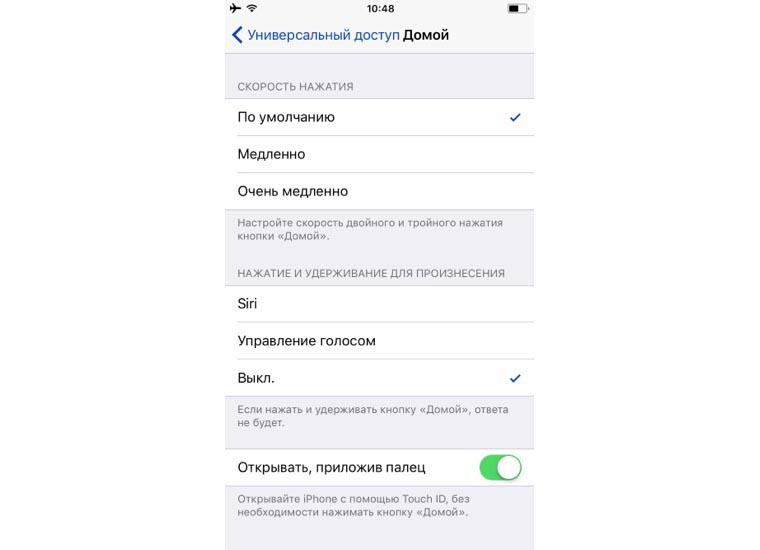
Что нового: ассистент можно отключить полностью. Теперь Siri не будет раздражать при случайном зажатии кнопки Домой, а главное, что при этом не будет запускаться и голосовой ввод.
Где искать: заветный переключатель находится по пути Настройки — Основные — Универсальный доступ — Домой . В разделе Нажатие и удержание для произнесения нужно выбрать Выкл .
5. Темная тема iOS
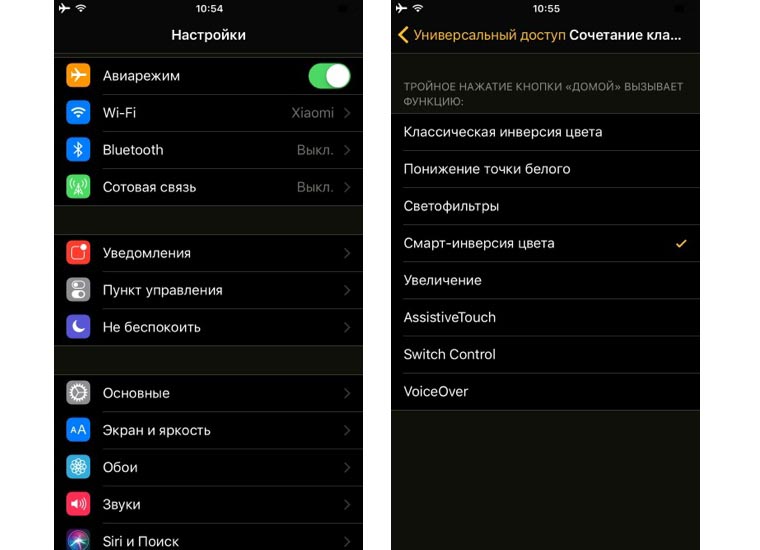
Что нового: конечно, это не совсем то, что мы ждали, но пользоваться уже можно. Инверсия цвета в iOS была и раньше, но сейчас фишке добавили приставку «смарт».
При изменении цветов не инвертируются обои, иконки и большинство других системных элементов. Так получается довольно сносная черная тема оформления.
Где искать: нужно активировать включение опции Смарт-инверсия цвета по пути Настройки — Основные — Универсальный доступ — Сочетание клавиш . Теперь тройное нажатие кнопки Home будет быстро включать и отключать темную тему.
6. Запись скринкаста
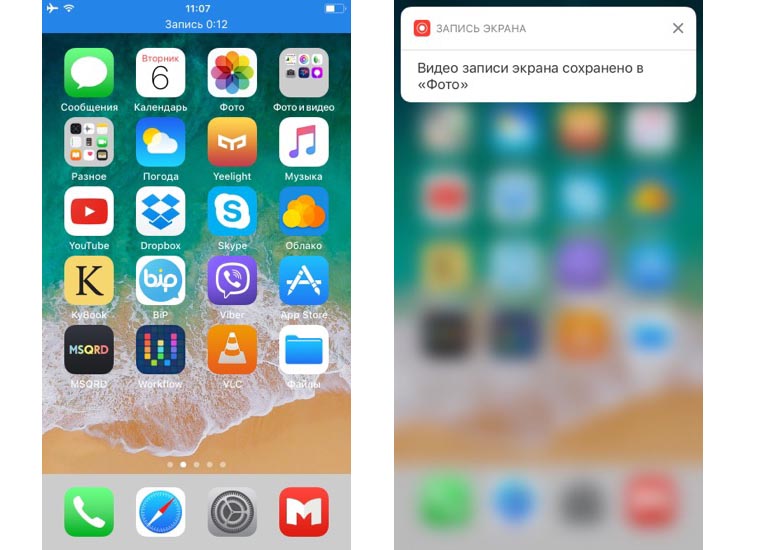
Где искать: в меню Настройки — Пункт управления добавляем переключатель Screen Recording . После этого ищем кнопку в Пункте управления. Записи сохраняются в приложение Фото.
7. Экстренный вызов
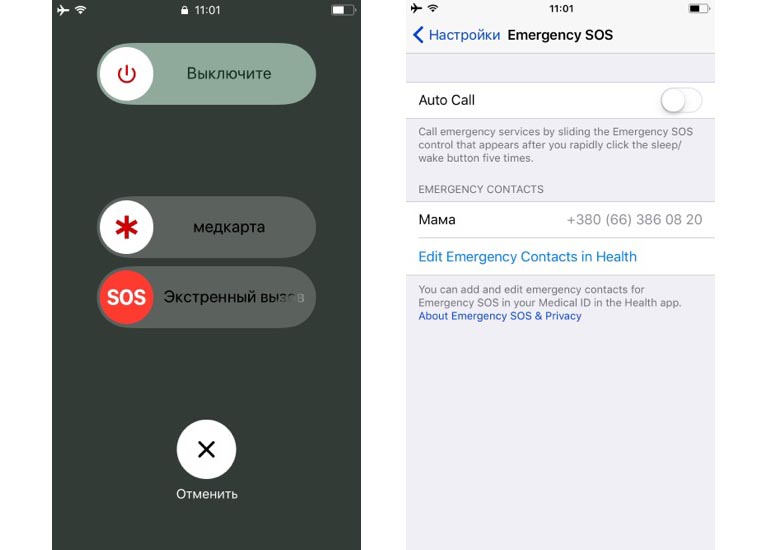
Что нового: пятикратное нажатие клавиши Power теперь вызывает меню с возможностью позвонить избранному контакту без разблокировки девайса.
Где искать: нажимаем пять раз Power на заблокированном экране, переходим в режим редактирования медицинской карты и добавляем номер близкого родственника. После этого в меню появится слайдер для звонка.
8. Свой циферблат для Apple Watch

Что нового: теперь любое фото можно быстро превратить в оригинальный циферблат для Apple Watch.
9. Узкая виртуальная клавиатура

Что нового: обновленный способ ввода пригодится всем, кому сложно удерживать свою «лопату» одной рукой. Теперь клавиатура может стать уже и сдвинуться к одной из границ экрана.
Где искать: открываем виртуальную клавиатуру в любом месте и удерживаем символ для переключения языков, увидите пиктограммы для сдвига клавиш.
Эти девять фишек стоят твоего внимания, ради некоторых можно даже смириться с глючностью первой беты iOS 11 и ходить с тестовой версией. О других новшествах и изменениях в iOS 11 можешь прочитать тут.
iphones.ru прочитано 15170 раз
В Сан-Хосе открылась ежегодная конференция Apple для разработчиков приложений — Worldwide Developers Conference (WWDC). Мероприятие выдалось более чем насыщенным: компания показала , обновленные "макбуки", и даже собственную AR-платформу, но вот грядущей 11-й версии iOS уделили не так много времени.
С iOS 11 на i-устройствах появится новая программа "Файлы" (Files) для организации документов, панель Dock на iPad, возможность перетаскивать контент из одного приложения в другое, денежные переводы в "Сообщениях", переработанный дизайн магазина App Store и "пункта управления". Другие, не менее значимые, но оставшиеся за кадром функции, о которых Apple рассказать просто не успела, собрали Вести.Hi-tech.
Комфортный ввод текста одной рукой
iOS 11 может заметно упростить ввод текста, когда пользователь удерживает смартфон (в особенности его Plus-версию) одной рукой. Чтобы включить "однорукий" режим, нужно зажать палец на иконке с глобусом и выбрать из списка одну из трех позиций клавиатуры: по центру (по умолчанию), слева или справа.
"Переписка" с Siri

С ассистенткой Apple в iOS 11 можно не только разговаривать, но и переписываться. Включив настройку Type to Siri ("Основные" → "Универсальный доступ"), пользователь, зажав кнопку "Домой", сможет отдавать помощнице поручения при помощи текста, а не голоса.
Быстрый ввод цифр и символов

Клавиатура на iPad получила быстрый ввод альтернативных символов, цифр, валют и знаков препинания — теперь они отображаются на самих клавишах светлым цветом. Чтобы не нажимать на Shift, пользователю будет достаточно "смахнуть" кнопку вниз и отпустить её.
Настраиваемый пункт управления

Пункт управления можно будет настроить по своему усмотрению, убрав оттуда редко используемые функции и добавив самые нужные. На вспомогательную панель, например, можно вынести включение энергосберегающего режима, изменение размера шрифта, запись экрана и даже пульт Apple TV, а фонарик и калькулятор — убрать. Расположение кнопок, правда, поменять не получится.
Скрытие неиспользуемых приложений
В "Настройках" iOS 11 появится функция, которая будет автоматически удалять программы, если их давно не запускали. Данные и документы, связанные с тем или иным приложением, останутся в памяти — на случай, если пользователь захочет переустановить давно забытый софт.
Хорошо читаемые шрифты

Заголовки в "Контактах", подрубрики в "Фото" и Apple Music, а также кнопки у "Калькулятора" и "Телефона" теперь выделены полужирным текстом и их проще заметить. Такие же изменения внесены на официальный сайт Apple, на котором компания почти полностью отказалась от тонкой версии шрифта.
Поддержка аудиофайлов FLAC
iOS 11 будет способна играть музыку в высококачественном, lossless-формате FLAC прямо "из коробки". Ранее Apple полностью игнорировала поддержку этого формата в ОС и iTunes, а пользователям приходилось искать сторонние медиаплееры для воспроизведения FLAC-файлов.
Темное оформление

Слева — "умная" инверсия, справа — обычная
Ожидавшейся полноценной "темной темы", которая могла бы экономить заряд батареи и продлевать время работы устройства, подсвечивая только нужные пиксели, в iOS 11 не появилось. Зато появилась функция "умной" инверсии, которая меняет цвета на противоположные, но только для некоторых элементов интерфейса, не влияя на значки приложений, изображения и видео. Включить её можно в настройках ("Основные" → "Универсальный доступ" → "Адаптация дисплея").
Друга с "айфоном" на iOS 11, пришедшего в гости, можно подключить к домашнему Wi-Fi в одно нажатие. Новая функция ОС автоматически распознает i-устройства, желающие подключиться к беспроводной сети, и при согласии хозяина отсылает им пароль "по воздуху".

Более гибкое управление AirPods
iOS 11 позволяет назначить на двойной тап управление воспроизведением музыки на беспроводных наушниках AirPods, а не вызов Siri. К примеру, на тап по левому "уху" можно повесить паузу, а на правый — пропуск трека.

"Умная" очистка накопителя
Новая ОС подскажет, чем можно пожертвовать ради дополнительного дискового пространства. Выбрав опцию Storage and iCloud Usage в настройках, пользователи могут высвободить память путем удаления старых бесед в "Сообщениях", вложений в письмах, а также данных, хранящихся в iCloud.

Релиз iOS 11 намечен на осень, скорее всего это произойдет в сентябре—октябре. Новая ОС будет работать только на устройствах с 64-разрядными чипами, а значит, iPhone 5 и 5C, наряду с планшетами iPad 4-го поколения, останутся за бортом. Более того, iOS 11 "похоронит" почти 200 тысяч приложений, так система лишится поддержки софта, написанного для 32-разрядных процессоров.
Отказ от старой архитектуры нельзя назвать сюрпризом. Ранее в этом году Apple удалила из iTunes почти 50 тысяч iOS-приложений, давно заброшенных разработчиками. А вышедшая в январе бета-версия iOS 10.3 начала предупреждать о наличии на "айфоне" устаревшего софта. Проверить, будут ли доступны осенью старые, но полюбившиеся игры и программы, можно в настройках ("Основные" → "Об этом устройстве" → "Программы" → "Совместимость программ").




















